Hogyan készítsünk tiszta arcot a Photoshopban?
A fotózás valóban hatalmas hobbikává vált. Bárki készíthet fényképezőgépet és gyönyörű képeket készíthet. De nem mindig minden a keretben jön ki, ahogyan szeretnénk. Ebből a célból professzionális program jött létre a fényképek kezelésére. És ma még egy amatőr is segítségével képes lesz hozzáfűzni a szükséges fényt a fotóhoz.
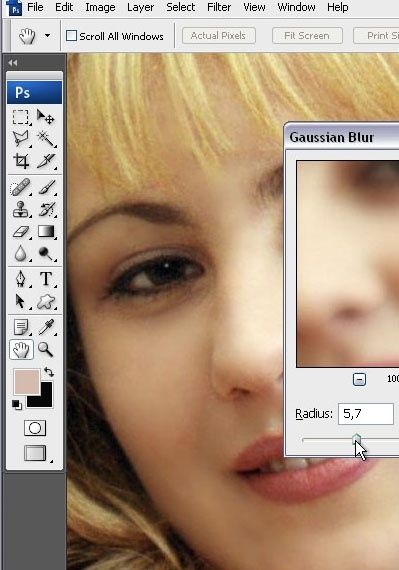
Szüksége lesz rá
oktatás
Senki nem fogja el akarja terjeszteni az interneten, a saját oldalán pattanásokkal vagy más hiányosságokkal kapcsolatos képeket. Az akne természetesen gyógyítható. De túl hosszú. Próbáljon ki egy új gyógymódot a bosszantó akne miatt, amit photoshopnak hívnak. Ez a gyógyszer öt perc alatt gyógyítja az arcát. Így nyisd meg a fotót a programban. Ehhez kattintson a menüsorra: Fájl - Megnyitás. Az eszköztáron válassza ki a Gyógyító kefe eszközt, egyszerűen kattintson az eszköz ikonjára. A kényelem érdekében a nagyítással nagyítsa ki a képeket. Ezután tartsa lenyomva az ALT billentyűt, és kattintson egy jó bőrfelületre. Ez lesz a munka mintája, valami, mint egy szabvány a bőr állapotára a fotón.
Kattintson a javítani kívánt bőrterületekre. Tartsa nyomon az ecset méretét és szükség szerint változtasson. Ha befejezte az eszközzel végzett munkát, ki kell választania az egész arcot. Kattintson a Magic Wand Tool ikonra. Ha nem találja az eszközt, kattintson a jobb egérgombbal a kijelölési ikonra, és egy további panel nyílik meg. Állítsd be. A tűrés ablakban írja be a 10. számot, ellenőrizze, hogy a jelölőnégyzetek a szomszédos "anti-aliasing" szavak előtt vannak-e. pix. és minden rétegből (mindenből) származó minta. Kattintson az egérrel a zóna szerkesztéséhez. Próbáljon meg annyi arcot szétosztani, miközben elkerüli a haj és a szemöldök elosztását.
Másolja a kiválasztott részt egy új rétegre, majd másolja be. Válassza ki a másolt réteget, ne felejtse el letiltani az alsó réteg megjelenítését. A menüsorban kattintson a Filter - Blur - Gaussian Blur elemre, a Sugár ablakban írja be a 8.5. Most meg kell adnod egy vektor maszkot. Ehhez a rétegek lapon kattintson a téglalap ikonra az alján található középső körön. Ezután térjen vissza a szűrőkhöz. Most válassza a Filter - Noise - Add Noise lehetőséget. Jelölje be a Monochromatic melletti négyzetet.
Kattintson a vektorréteg rétegei fülre, és győződjön meg róla, hogy az eszköztáron lévő fekete színű, a hátsó fehér. Válassza ki az ecset eszközt. Most festse a képet, és hagyja csak a személyt. A végén, akkor kap egy nagyszerű képet, problémamentes bőrt.

oktatás
Nyissa meg a szerkeszteni kívánt Photoshop keretét. Kezdje a színkorrekcióval, amelyre szükség van bármilyen fényképhez. majd nézd meg, hogy vannak-e hibák a képen látható személy bőrén, és hogy van-e vörösszem hatással a fotó. Mindezen hiányosságok retusálással javíthatók.
A színkorrekcióhoz nyissa meg a Kép menüt, válassza a Beállítások, majd a Szintek lehetőséget. Szerkessze a fotószinteket. mozgassa a csúszkákat a nyitott ablakban, amíg az eredmény kielégíti Önt.
Most nyomja meg a Q gombot a Gyors Maszk módba való belépéshez. Az eszköztáron válassza ki a kefét, állítsa be a kívánt méretet és festéket a területeken, amelyek retusálást igényelnek - az arc és a nyak. Hagyja színtelen szemöldökét, szemét és hajszálereit.
Távolítsa el a kis bőrfoltokat a Spot Healing Brush segítségével. Ez a legegyszerűbb módja a kezdeti retusálás fotóknak - később, mastering ez, akkor képes lesz feldolgozni a képeket összetettebb módszerek.